Tidak dapat tersambung ke panggilan video karena masalah kamera di Microsoft Edge pada Windows? Mungkin ada beberapa alasan, mulai dari kurangnya izin yang relevan hingga ekstensi browser yang bermasalah. Jika Anda tidak ingin menginstal aplikasi khusus untuk panggilan video atau apa pun, Anda dapat memperbaiki masalah kamera di Microsoft Edge.
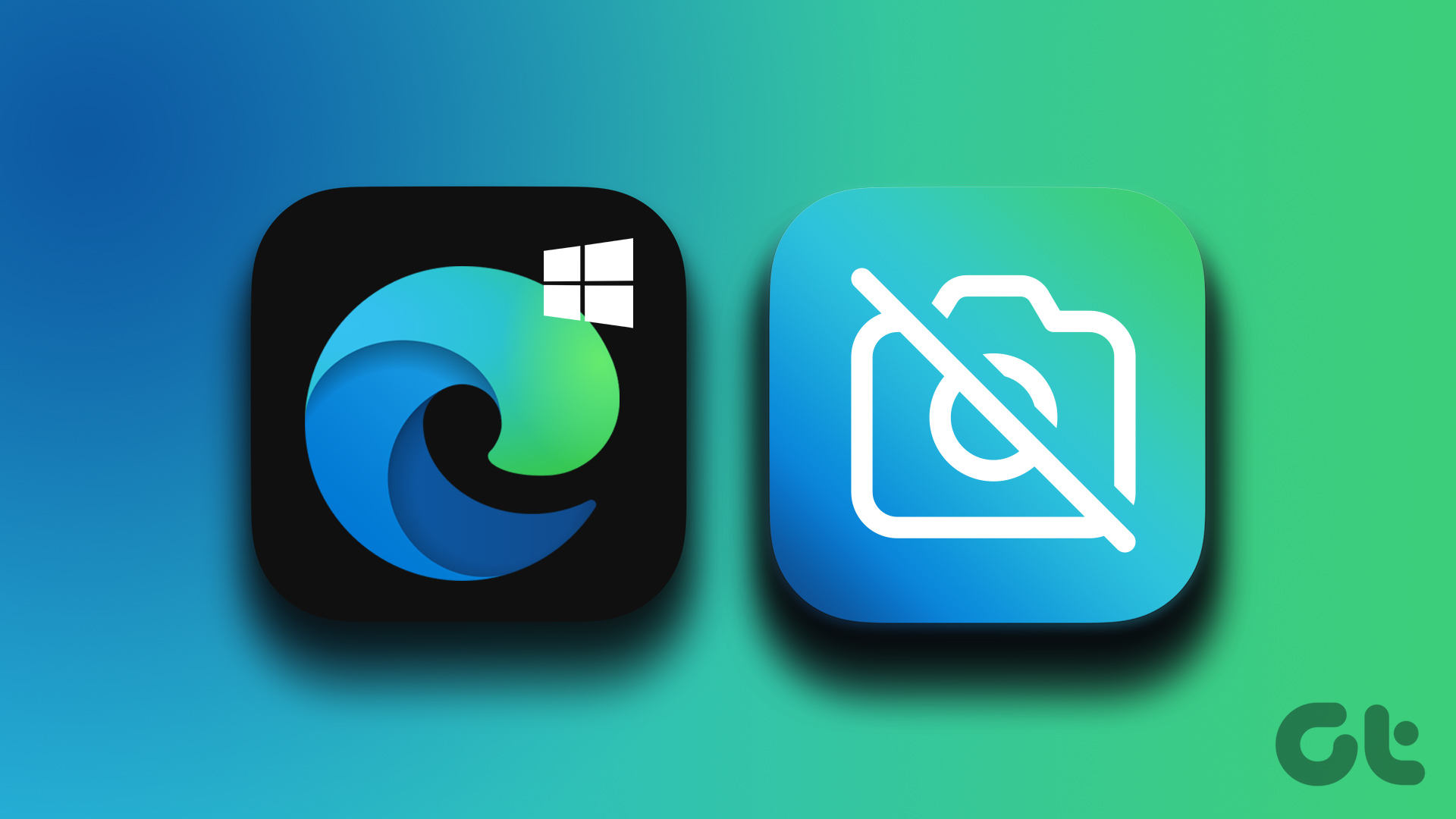
Jika Microsoft Edge adalah tujuan Anda-ke browser untuk menghadiri pertemuan virtual, bisa membuat frustasi ketika browser gagal memuat umpan kamera Anda. Namun, belum perlu beralih ke browser lain. Tentu saja, kami berasumsi bahwa Anda telah memeriksa koneksi fisik jika Anda menggunakan kamera eksternal bertenaga USB. Di bawah ini adalah beberapa perbaikan efektif yang dapat Anda coba untuk menyelesaikan masalah kamera yang tidak berfungsi di Microsoft Edge untuk Windows.
1. Tutup Aplikasi Latar Belakang
Jika aplikasi lain telah menggunakan kamera komputer Anda, Microsoft Edge tidak akan dapat mengaksesnya. Ini adalah alasan umum mengapa browser gagal menggunakan kamera di komputer Anda. Tutup semua aplikasi menggunakan webcam Anda dan buka kembali Microsoft Edge untuk melihat apakah itu menyelesaikan masalah Anda.
2. Aktifkan Izin Kamera untuk Edge
Microsoft Edge memerlukan izin Anda untuk menggunakan kamera di Windows. Berikut cara mengaktifkan akses kamera untuk Microsoft Edge.
Langkah 1: Buka menu Mulai dan klik ikon roda gigi untuk meluncurkan aplikasi Pengaturan.
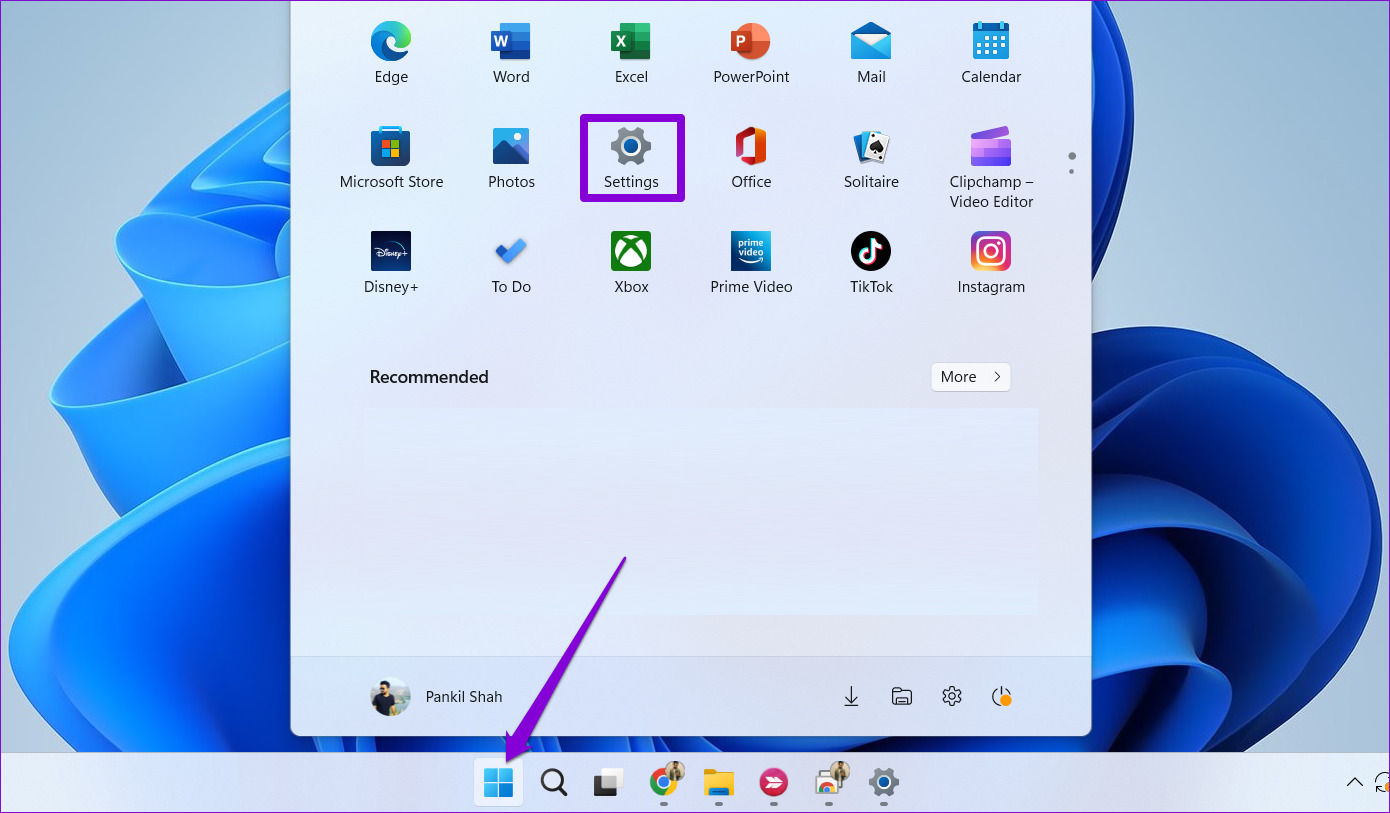
Langkah 2: Klik Privasi & keamanan di sidebar kiri.
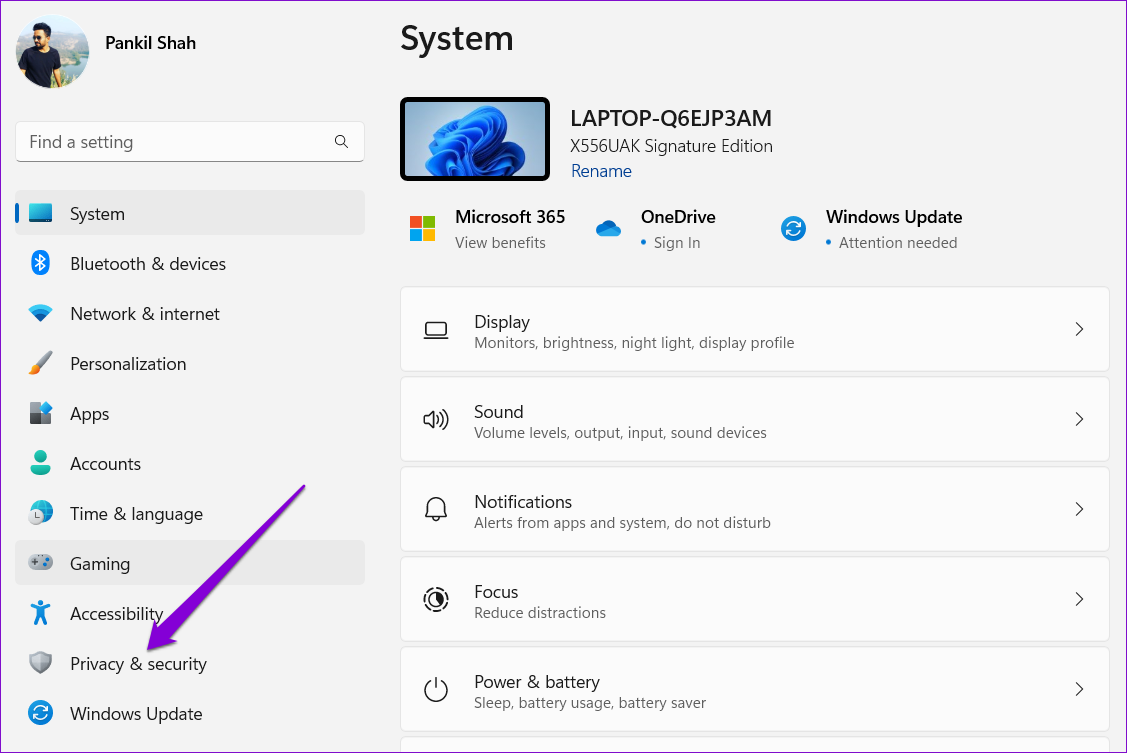
Langkah 3: Dari panel kanan, gulir ke bawah ke Izin aplikasi dan pilih Kamera.
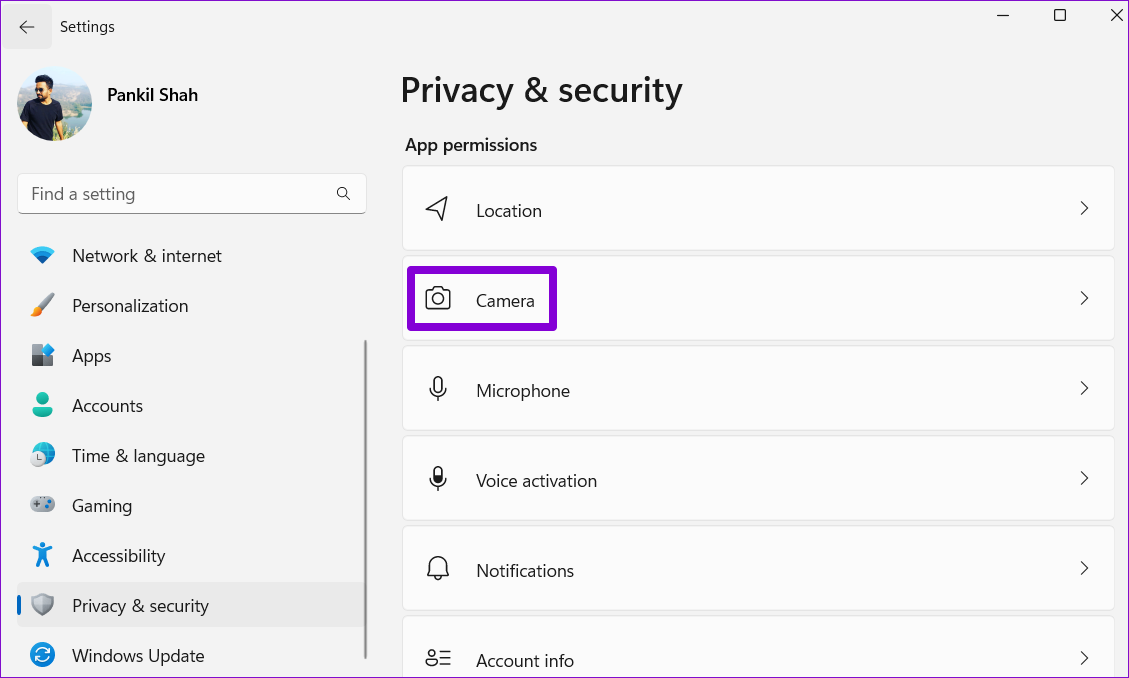
Langkah 4: Selanjutnya aktifkan sakelar ke akses Kamera.
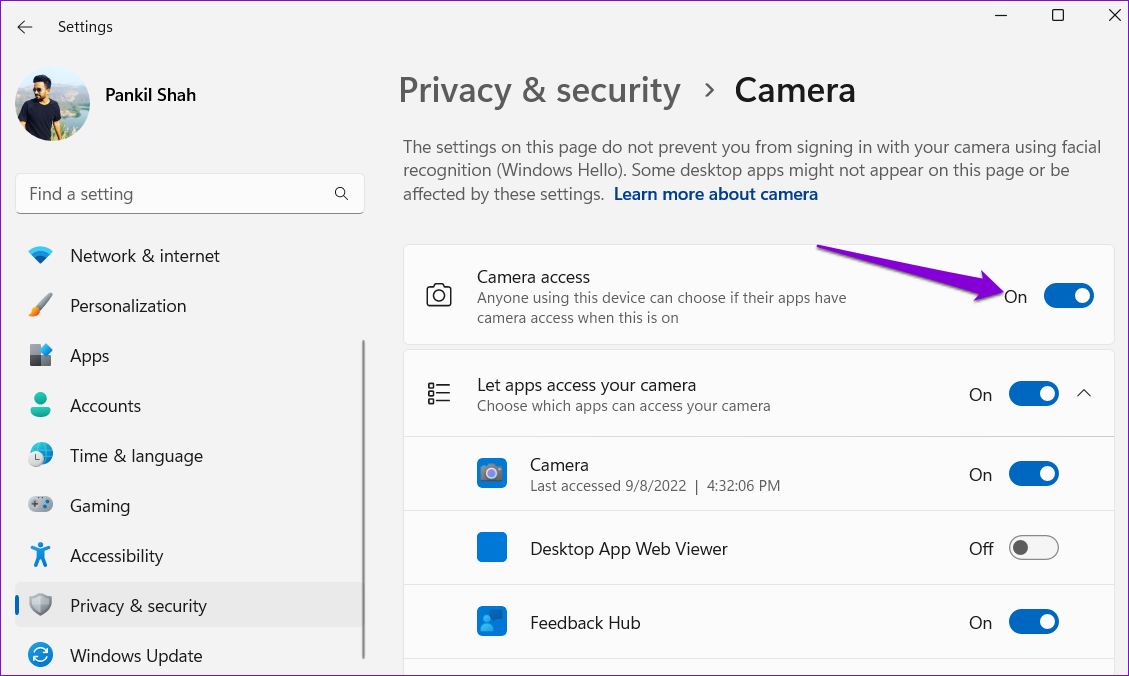
Langkah 5: Gulir ke bawah dan aktifkan sakelar di samping’Izinkan akses aplikasi desktop opsi kamera Anda.
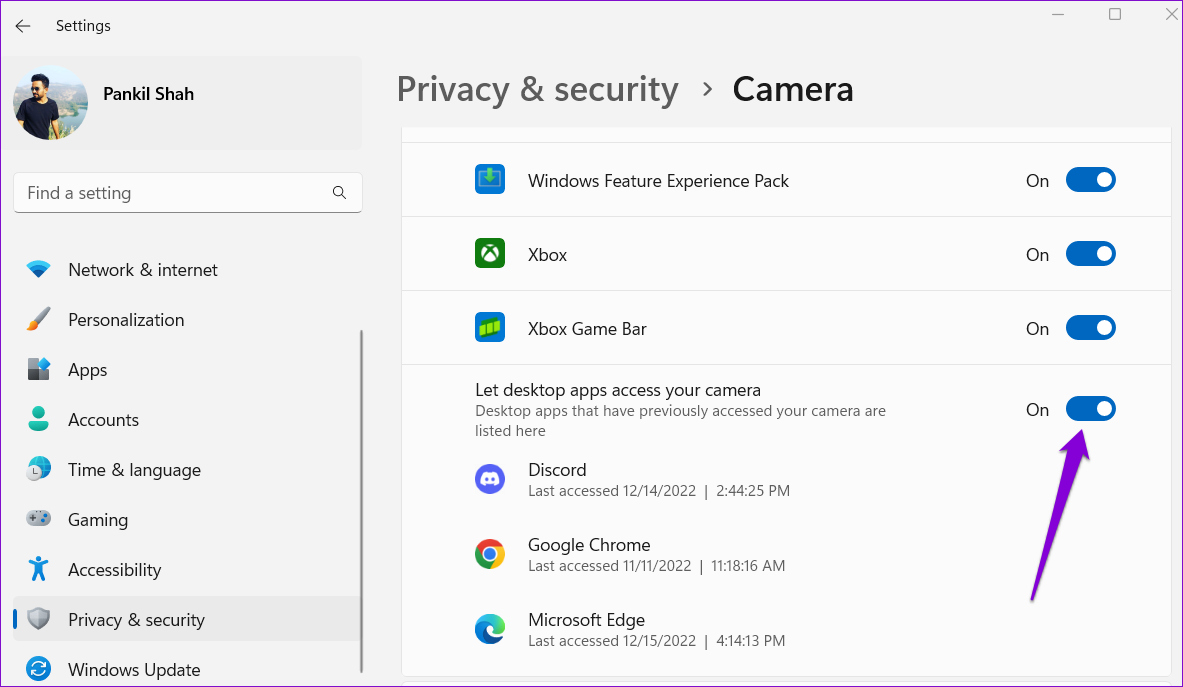
Mulai ulang Microsoft Edge, dan periksa apakah browser dapat menggunakan webcam Anda.
3. Izinkan Situs Menggunakan Kamera di Edge
Alasan lain mengapa kamera Anda mungkin tidak berfungsi di Microsoft Edge adalah jika Anda telah memblokir akses kamera untuk situs web. Berikut cara mengubahnya.
Langkah 1: Di Microsoft Edge, klik ikon menu tiga titik horizontal di pojok kanan atas dan pilih Pengaturan dari daftar.
p> 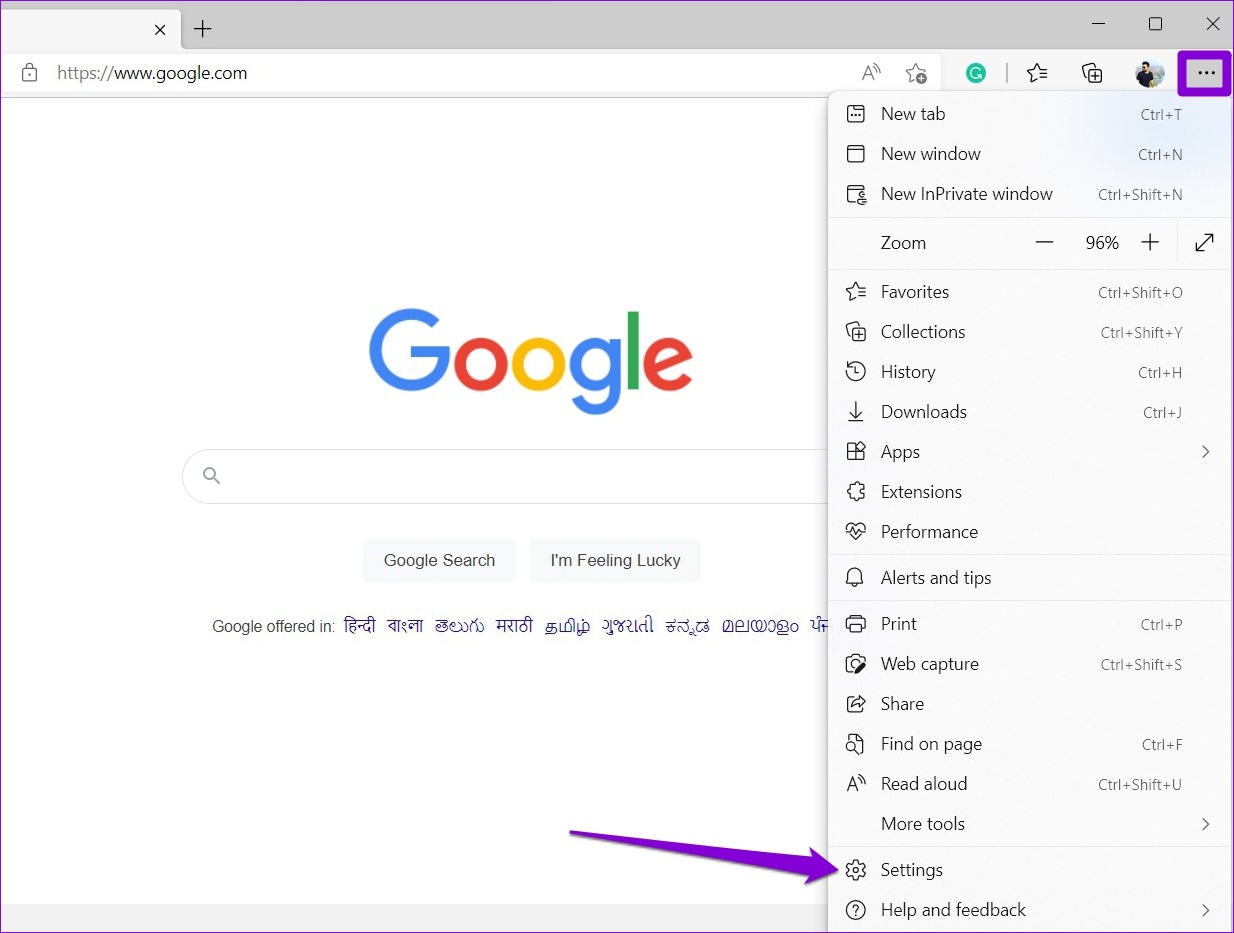
Langkah 2: Pilih’Cookie dan izin situs’dari sidebar kiri.
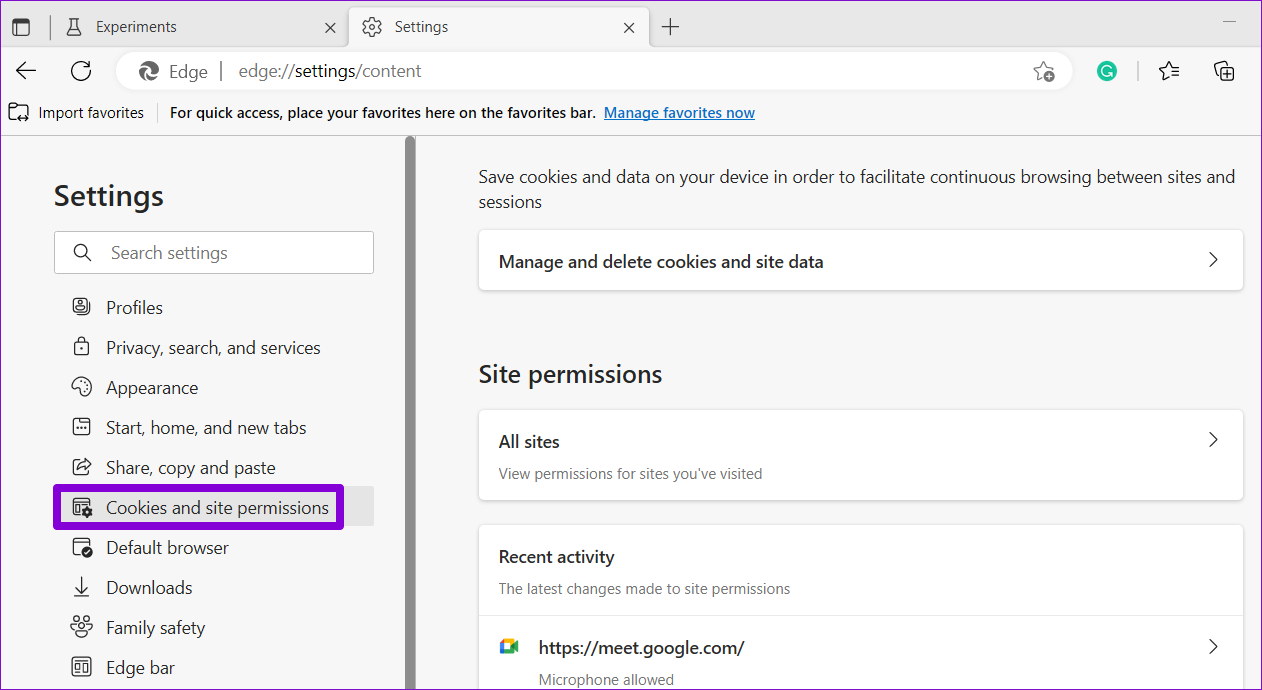
Langkah 3: Di bawah Semua izin, pilih Kamera.
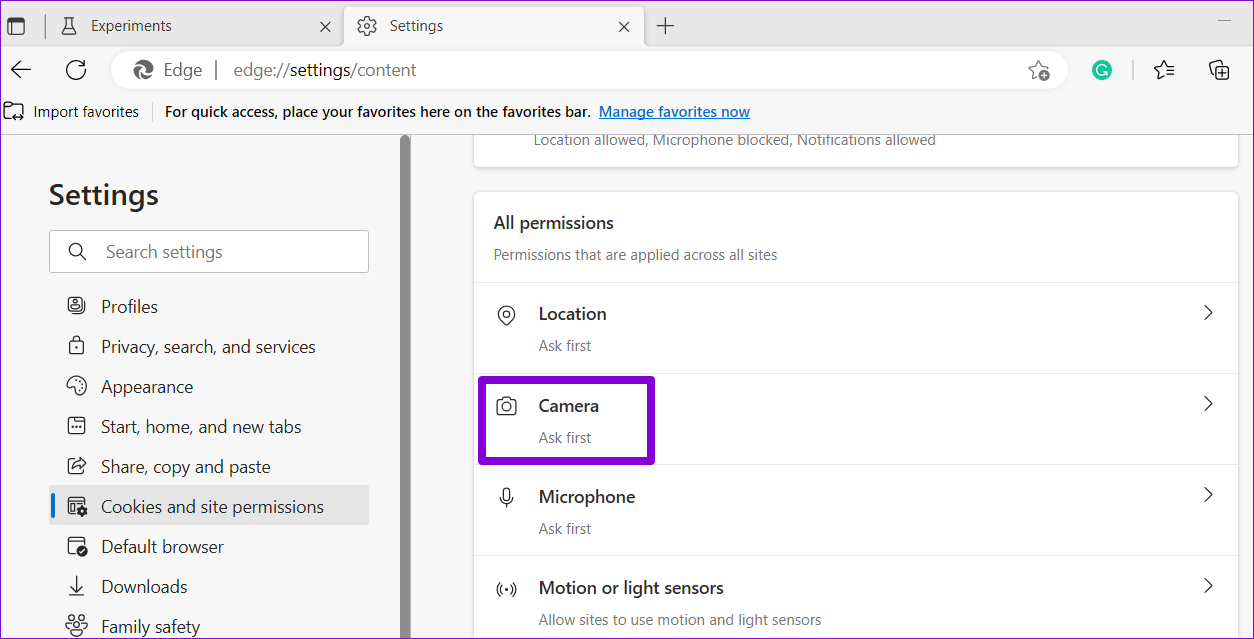
Langkah 4: Aktifkan sakelar di samping’Tanyakan sebelum mengakses (disarankan).’
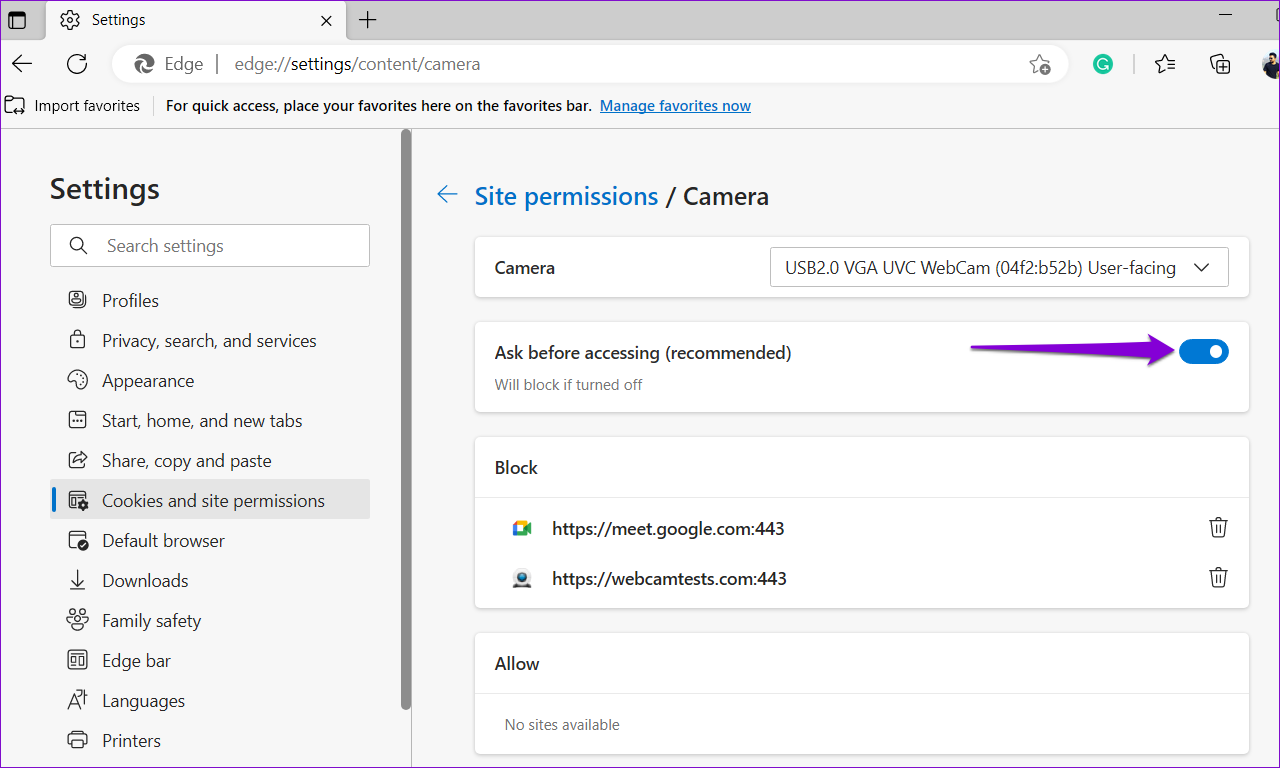
Jika Anda melihat situs web pilihan Anda di bawah bagian Blokir, klik ikon tempat sampah di sebelah URL mereka untuk menghapus dari daftar.
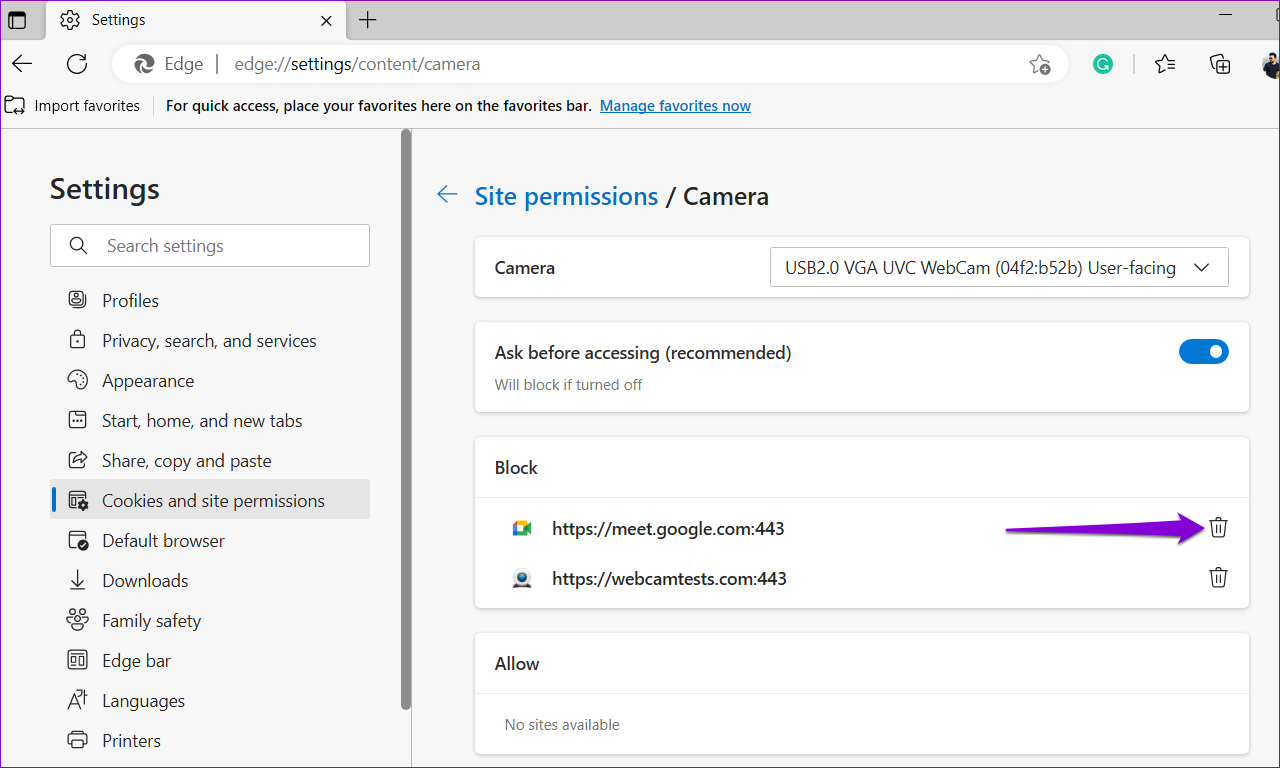
4. Nonaktifkan Ekstensi
Microsoft Edge mendukung berbagai ekstensi pihak ketiga yang dapat menyempurnakan pengalaman penelusuran Anda. Namun, ekstensi browser yang salah dapat mengganggu fungsionalitas Edge dan menyebabkan masalah. Sulit untuk mengetahui ekstensi mana yang menyebabkan masalah. Salah satu cara untuk mengetahuinya adalah dengan menonaktifkan semua ekstensi Anda dan mengaktifkannya kembali satu per satu.
Langkah 1: Di Microsoft Edge, klik ikon menu tiga titik di pojok kanan atas dan pilih Ekstensi dari menu yang muncul.
Tinggi 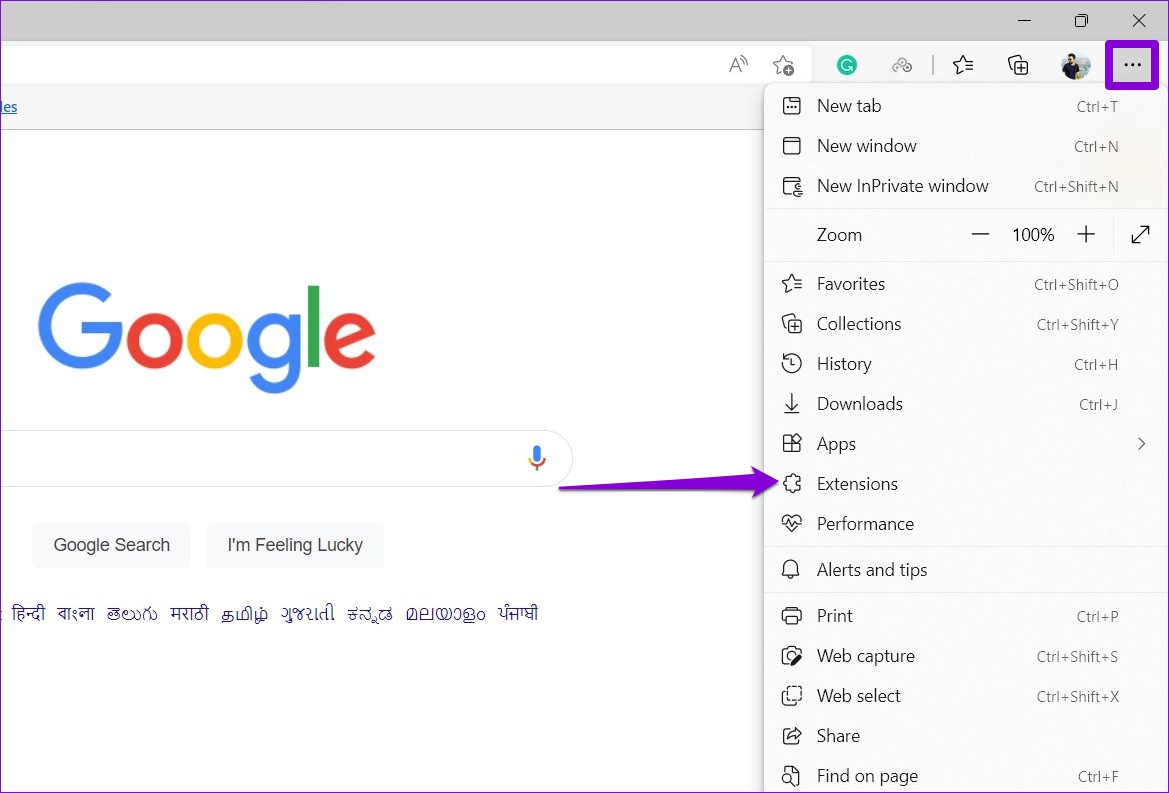
Langkah 2: Klik opsi Kelola ekstensi.
Langkah 3: Di laman Ekstensi, matikan sakelar di samping nama ekstensi untuk menonaktifkannya.
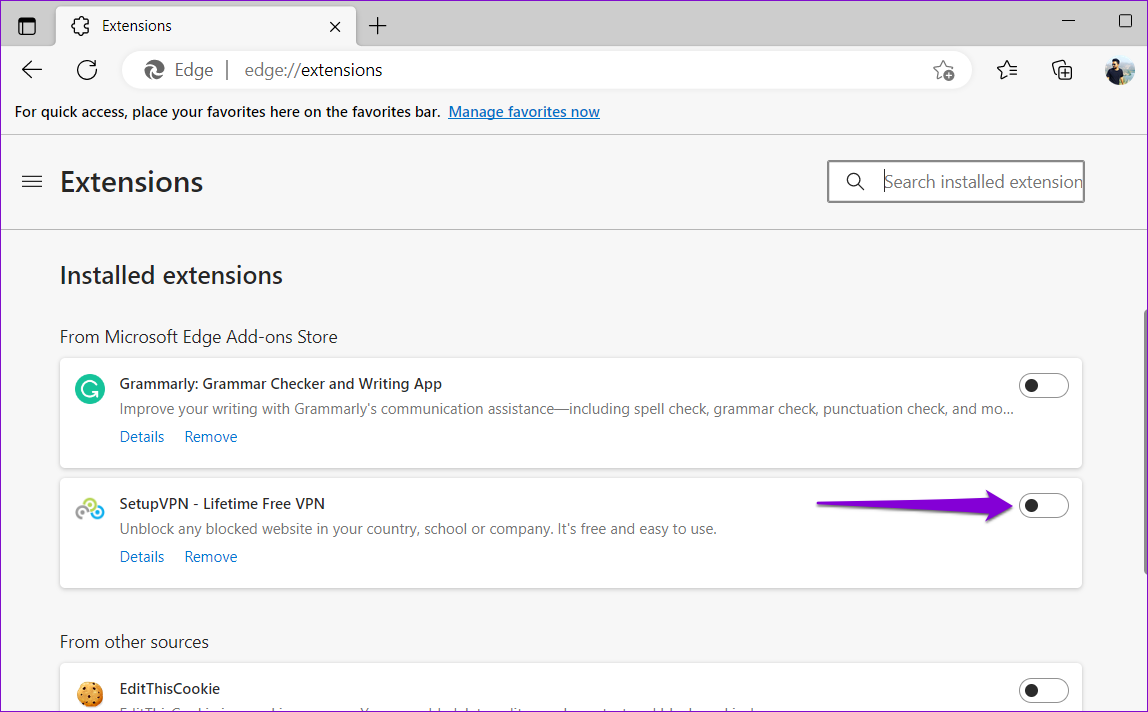
Mulai ulang Edge dan periksa apakah kamera berfungsi dengan baik dengan mengunjungi situs yang meminta akses kamera. Jika ya, Anda dapat mengaktifkan semua ekstensi satu per satu hingga masalah terjadi lagi. Kemudian, identifikasi ekstensi yang bermasalah, hapus dari Edge.
5. Setel Ulang Bendera di Microsoft Edge
Bendera browser di Microsoft Edge memberi Anda akses ke berbagai fitur eksperimental. Jika Anda telah men-tweak salah satu tanda ini untuk mencoba fitur baru, salah satunya mungkin menjadi penyebab masalah kamera di Microsoft Edge. Untungnya, mudah untuk mengatur ulang bendera browser di Edge. Berikut cara melakukannya.
Langkah 1: Di Microsoft Edge, ketik edge://flags di bilah alamat di bagian atas dan tekan Enter.
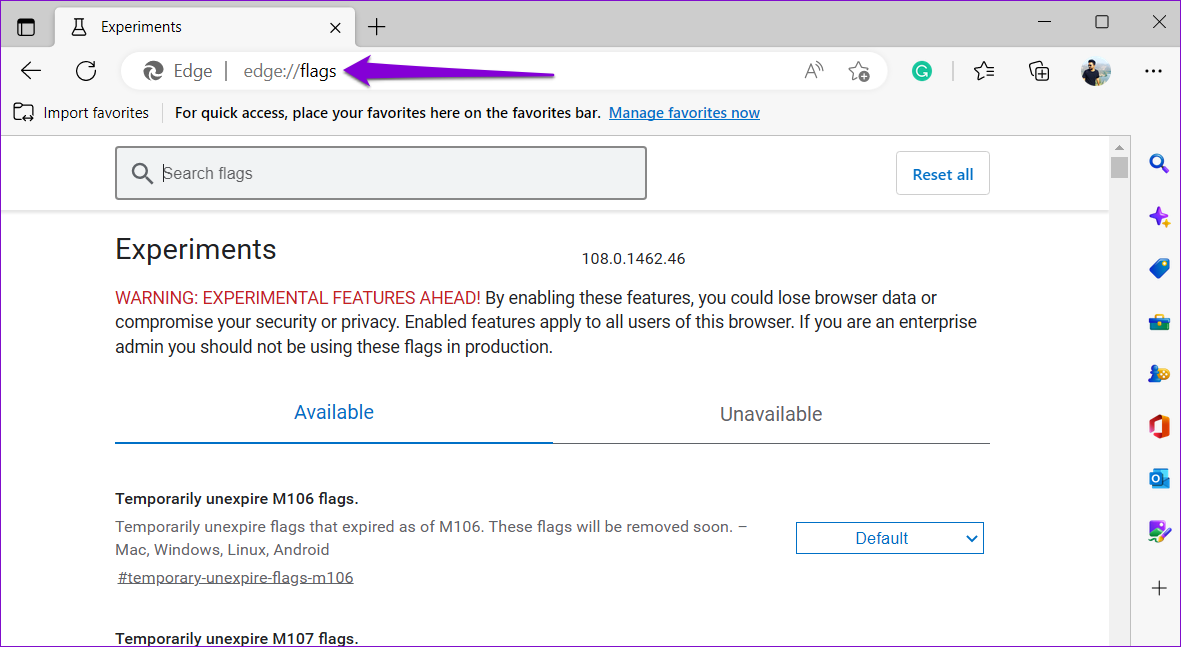
Langkah 2: Klik Reset semua tombol.
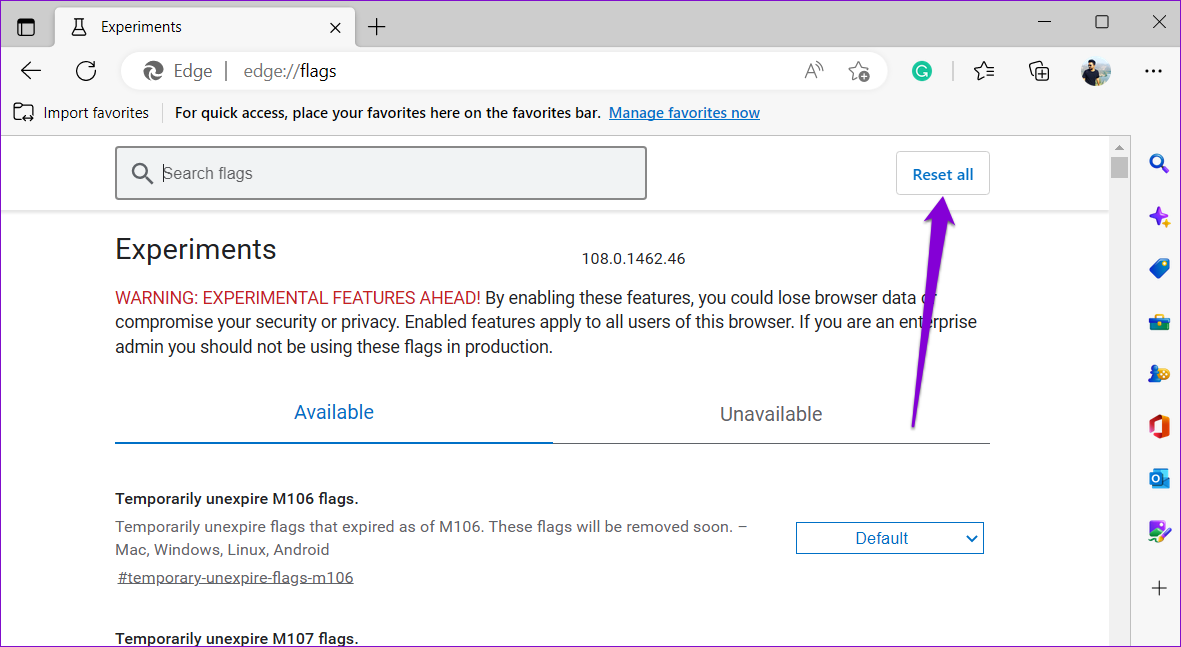
Langkah 3: Klik Mulai Ulang untuk menerapkan perubahan, lalu coba gunakan kamera Anda lagi.
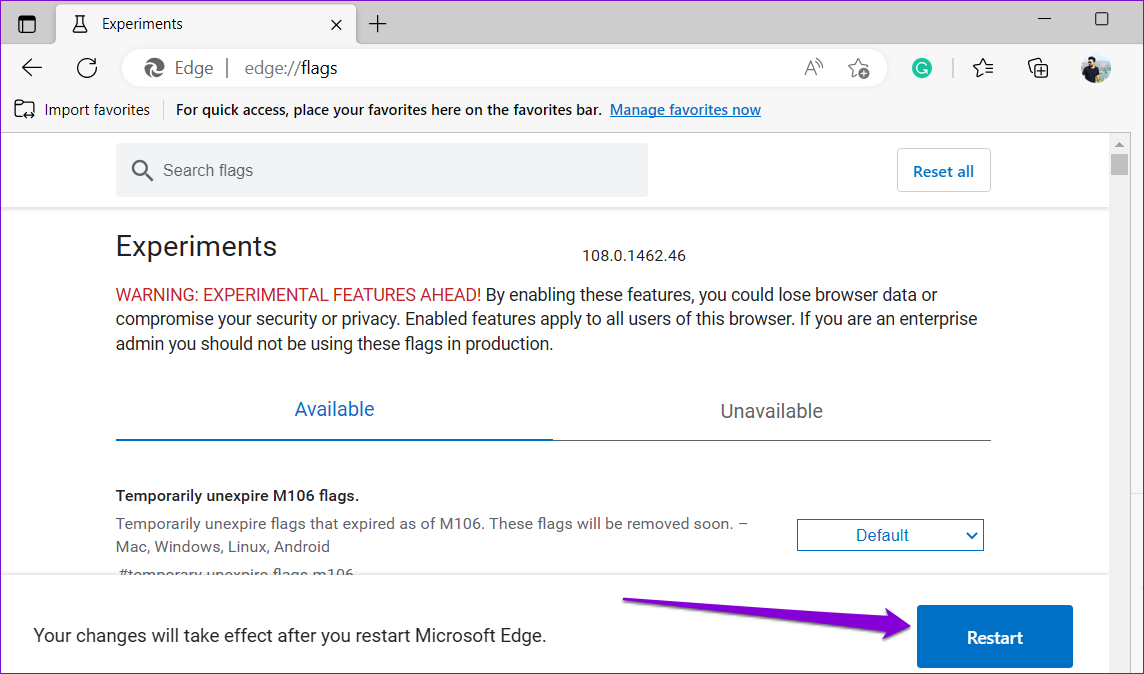
6. Perbaiki Microsoft Edge
Microsoft Edge menyertakan fitur perbaikan yang dapat membantu Anda mengatasi sebagian besar masalah terkait browser, termasuk masalah ini. Memperbaiki Microsoft Edge akan menginstal ulang browser di komputer Anda tanpa memengaruhi data penjelajahan apa pun.
Untuk memperbaiki Microsoft Edge di Windows:
Langkah 1: Tekan tombol Windows + X untuk membuka menu Power User dan memilih Aplikasi yang diinstal dari daftar.
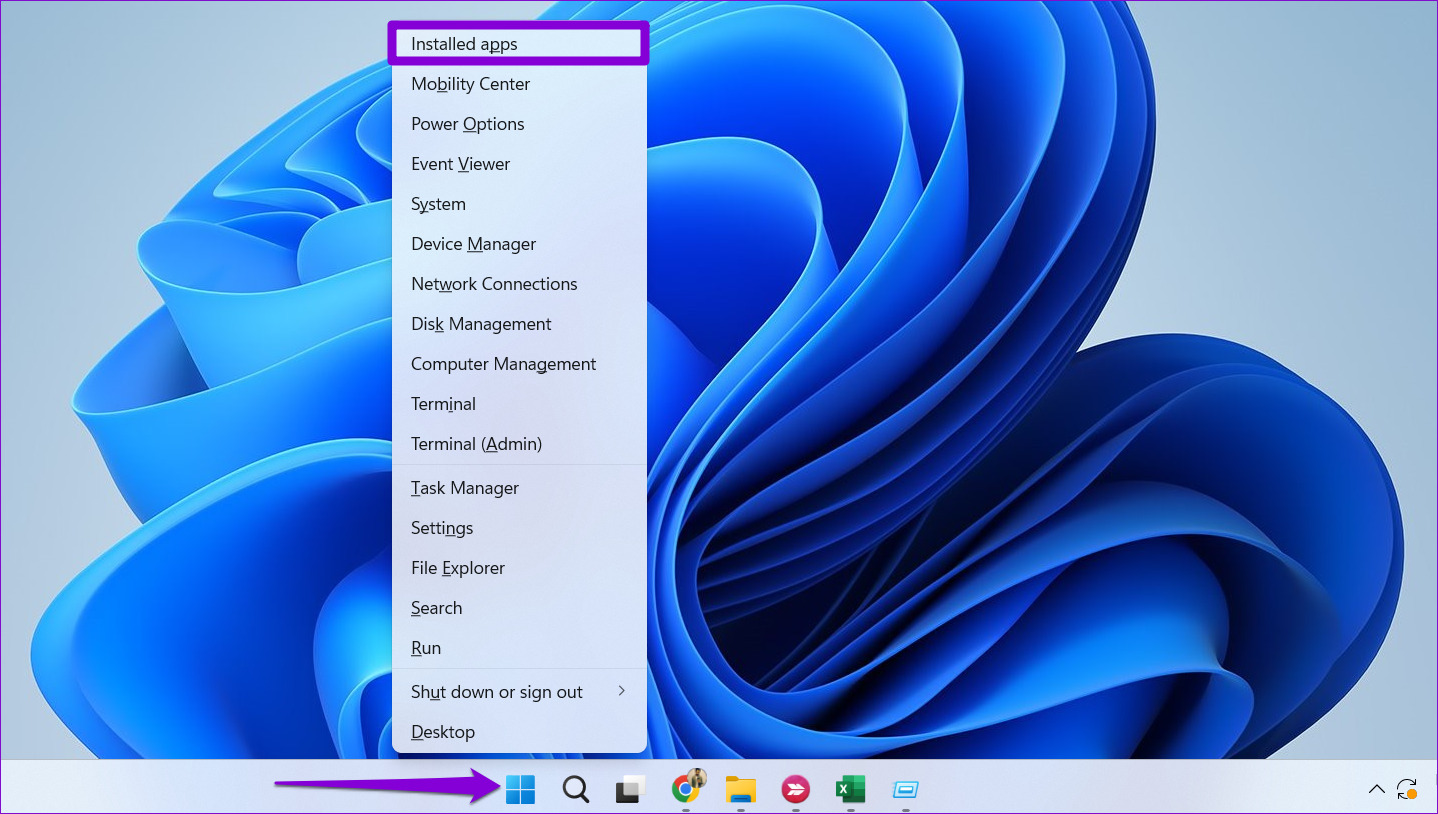
Langkah 2: Gulir ke bawah untuk menemukan Microsoft Edge dalam daftar. Klik ikon menu tiga titik di sebelahnya dan pilih Ubah.
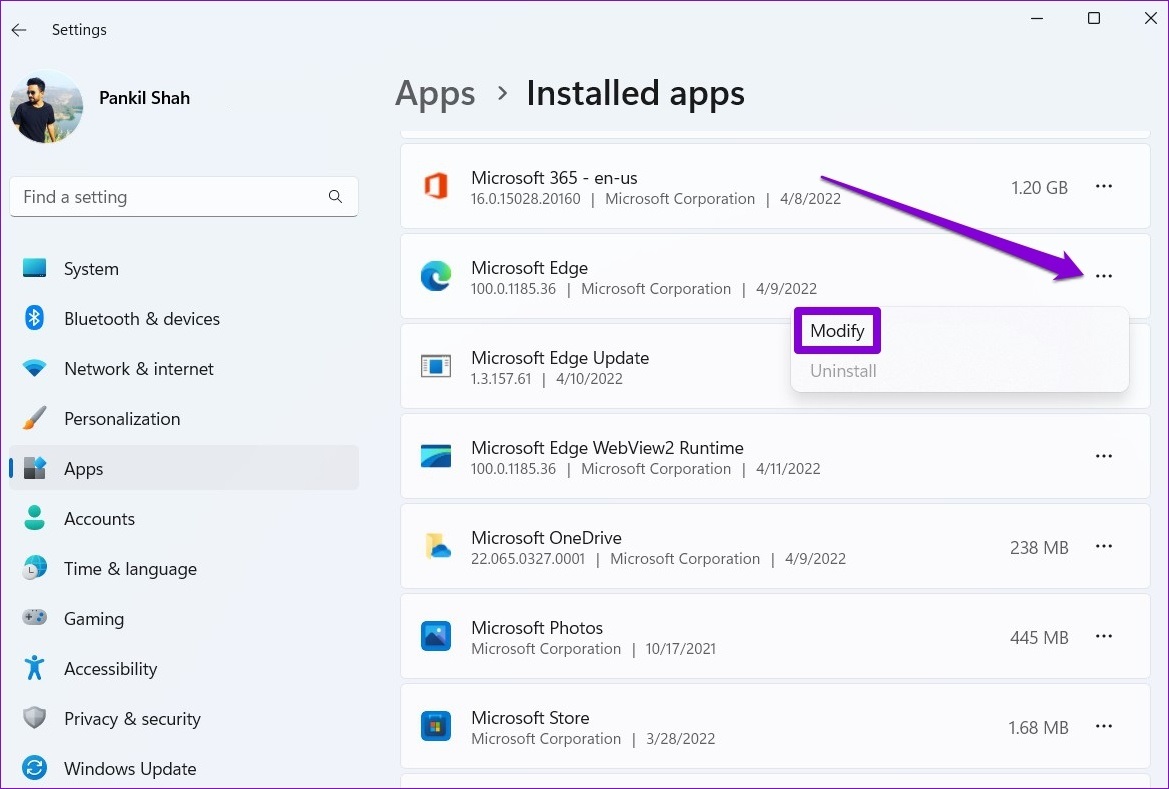
Langkah 3: Klik tombol Perbaiki.
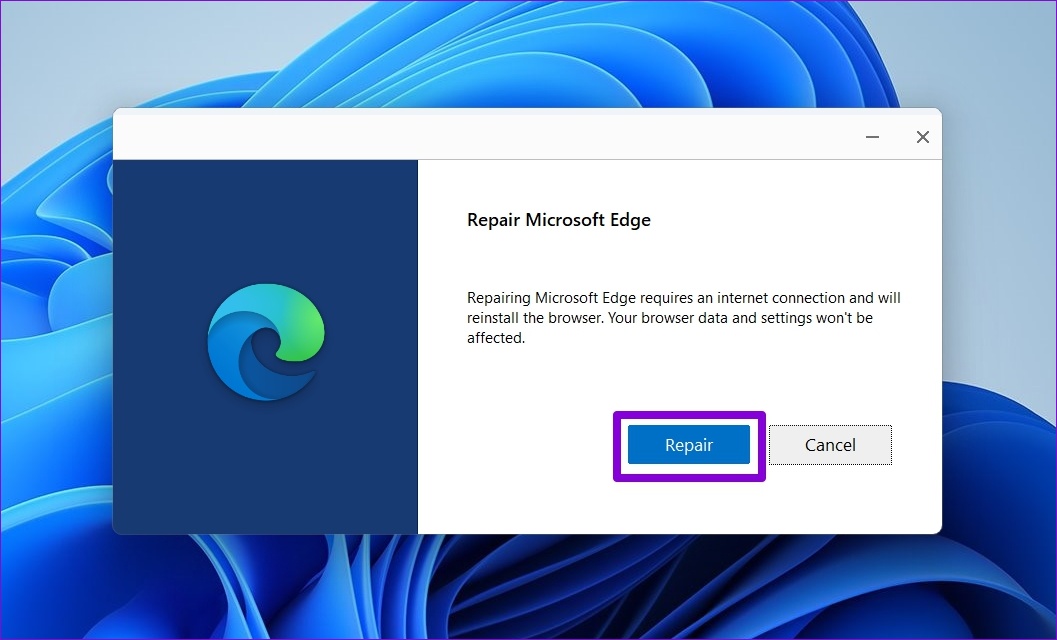
Tunggu Windows memperbaiki Microsoft Edge di komputer Anda. Setelah itu, kamera akan berfungsi seperti yang diharapkan.
Senyum, Anda Ada di Kamera
Salah satu solusi dalam panduan ini akan membuat Microsoft Edge terhubung ke kamera Anda di Windows. Namun, jika tidak ada perbaikan di atas yang berhasil atau jika Anda mengalami masalah kamera di browser atau aplikasi lain, Anda mungkin ingin memecahkan masalah kamera di Windows.
